Instagram là một trong những mạng xã hội được yêu thích nhất hiện nay. Tuy nhiên, vì một số lý do nào đó, bạn phải xoá đi Instagram của mình. Vậy làm sao để có thể xoá Instagram bằng điện thoại và trên máy tính ra sao?
Dưới đây, INVERT gởi đến bạn cách xóa Instagram đơn giản trên máy tính & điện thoại chi tiết, cập nhật giao diện mới, thông qua bài viết sau.

Sự khác biệt giữa việc xóa Instagram và vô hiệu hóa Instagram tạm thời
1. Trường hợp bạn vô hiệu hóa tài khoản của mình:
- Có thể kích hoạt lại bất cứ khi nào bạn muốn.
- Mọi người sẽ không nhìn thấy dòng thời gian của bạn cũng như không thể tìm kiếm bạn.
- Một số thông tin có thể vẫn hiển thị với người khác (ví dụ: tin nhắn bạn đã gửi).
2. Trường hợp bạn xóa vĩnh viễn tài khoản của mình:
- Không thể lấy lại quyền truy cập sau khi xóa tài khoản.
- Hệ thống sẽ tiến hành xóa tài khoản vài ngày sau khi bạn yêu cầu. Và yêu cầu xóa sẽ bị hủy nếu bạn đăng nhập lại tài khoản Facebook của mình trong thời gian này.
- Một số thông tin như lịch sử nhắn tin đã gửi, không được lưu trữ trong tài khoản của bạn vẫn có thể được bạn bè xem như thường.
- Bản sao của 1 số tài liệu (bản ghi nhật ký) có thể vẫn còn trong cơ sở dữ liệu nhưng lại không liên kết với thông tin nhận dạng cá nhân.
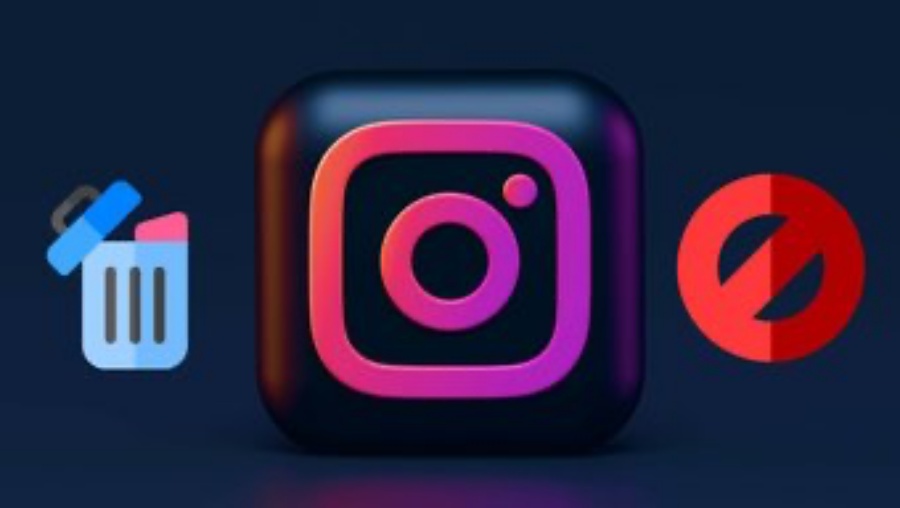
Cách xóa tài khoản Instagram trên điện thoại, máy tính vĩnh viễn
1. Cách xóa tài khoản Instagram trên điện thoại, máy tính vĩnh viễn
Để xoá tài khoản Instagram vĩnh viễn trên điện thoại, máy tính, bạn thực hiện các bước như sau:
1.1 Cách xóa tài khoản Instagram trên điện thoại
Bước 1: Trước hết, bạn truy cập đường link sau đây và đăng nhập vào tài khoản Instagram mà bạn muốn xoá.
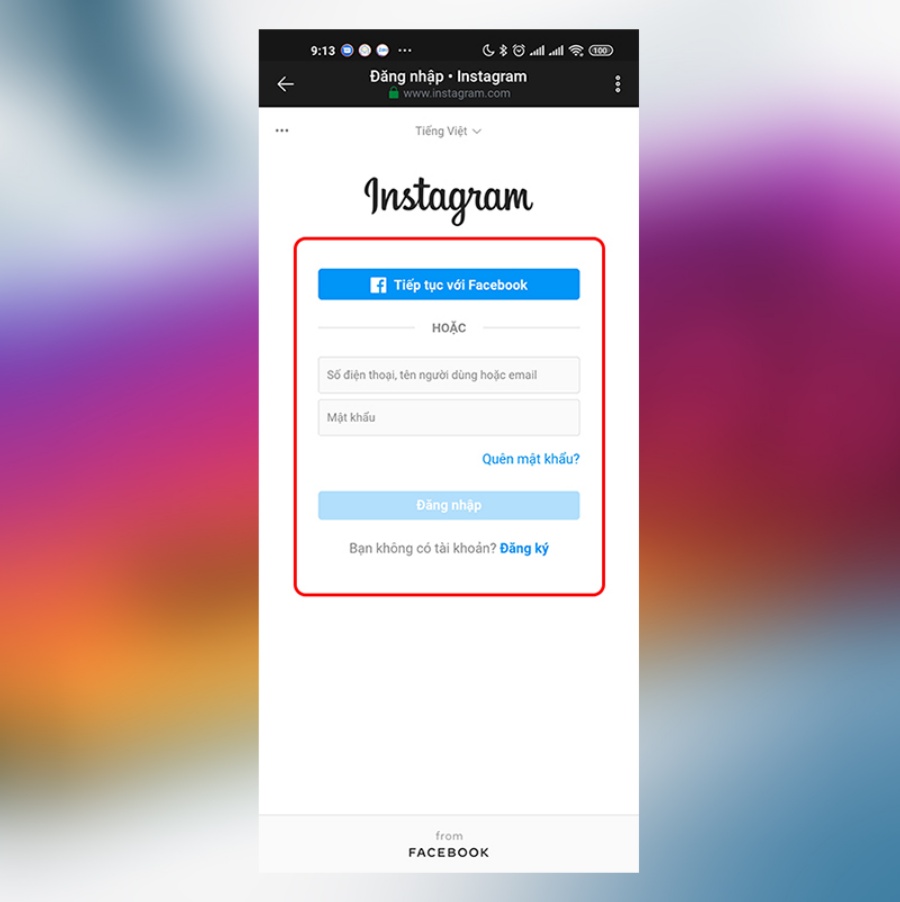
Bước 2: Sau đó, bạn sẽ được dẫn đến trang xoá tài khoản Instagram và chọn lý do tại sao bạn muốn xoá tài khoản của mình.

Bước 3: Kế đó, bạn cuộn trang xuống phía dưới và nhập lại mật khẩu của tài khoản bạn muốn xoá -> Nhấn chọn Xoá tài khoản của bạn -> Bấm xác nhận lại bạn muốn Xoá tài khoản là hoàn tất.
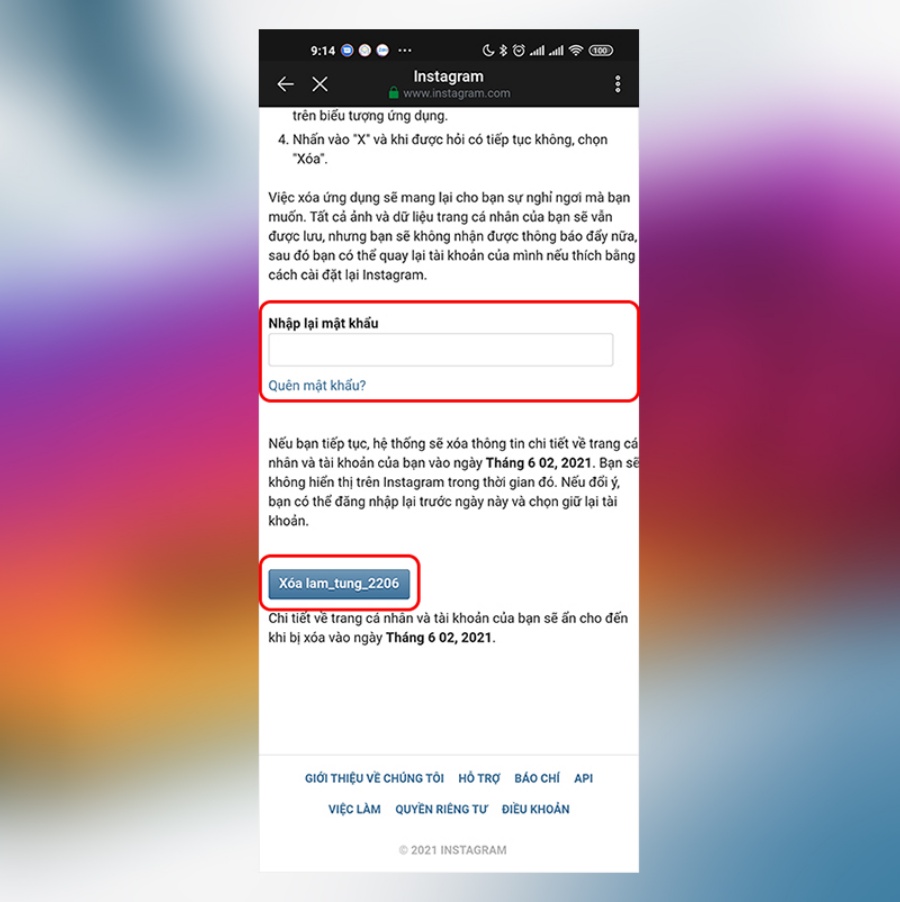
1.2 Cách xóa tài khoản Instagram trên máy tính
Bước 1: Trước tiên, bạn truy cập vào đường link sau -> Tiến hành đăng nhập vào tài khoản Instagram mà mình muốn xoá.
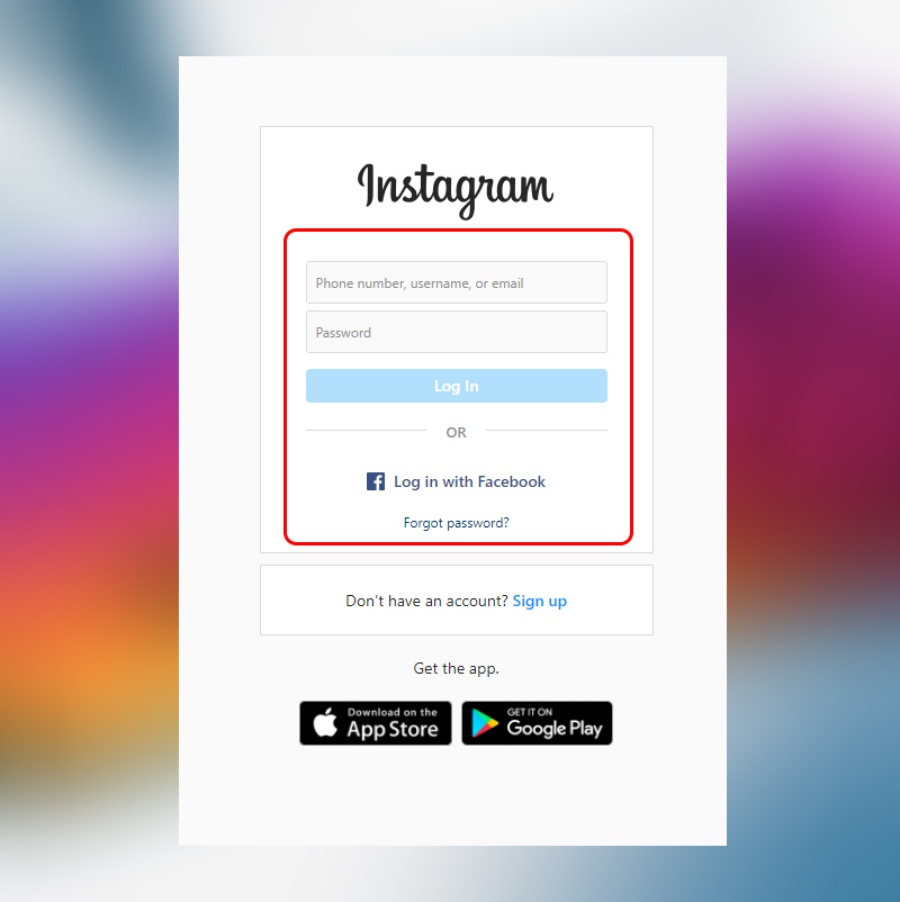
Bước 2: Tiếp theo, bạn sẽ được dẫn đến trang xoá tài khoản Instagram và chọn lý do tại sao bạn muốn xoá tài khoản của mình.

Bước 3: Kế đó, bạn cuộn chuột xuống phía dưới và nhập lại mật khẩu của tài khoản -> Ấn chọn Xoá tài khoản của bạn -> Rồi xác nhận lại bạn muốn Xoá tài khoản là xong.
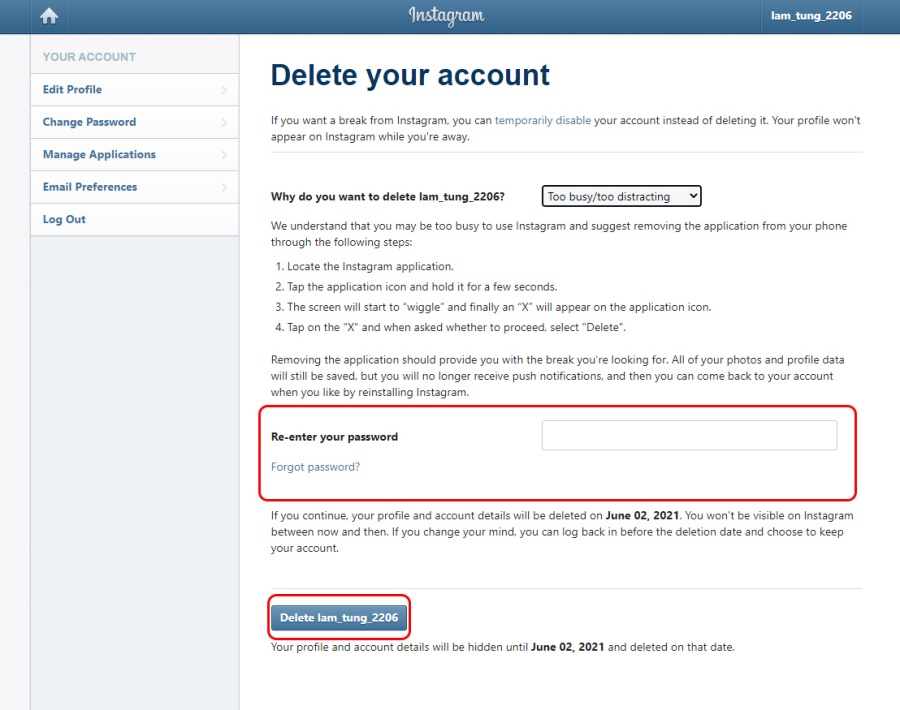
2. Cách vô hiệu hoá Instagram tạm thời
Bằng một vài thao tác đơn giản, bạn có thể tiến hành vô hiệu hoá Instagram tạm thời trên điện thoại và máy tính bằng cách sau:
2.1 Thực hiện trên các thiết bị Smartphone
Bước 1: Đầu tiên, bạn truy cập vào đường link sau -> Bấm Đăng nhập -> Ấn vào Đăng nhập tài khoản Instagram.
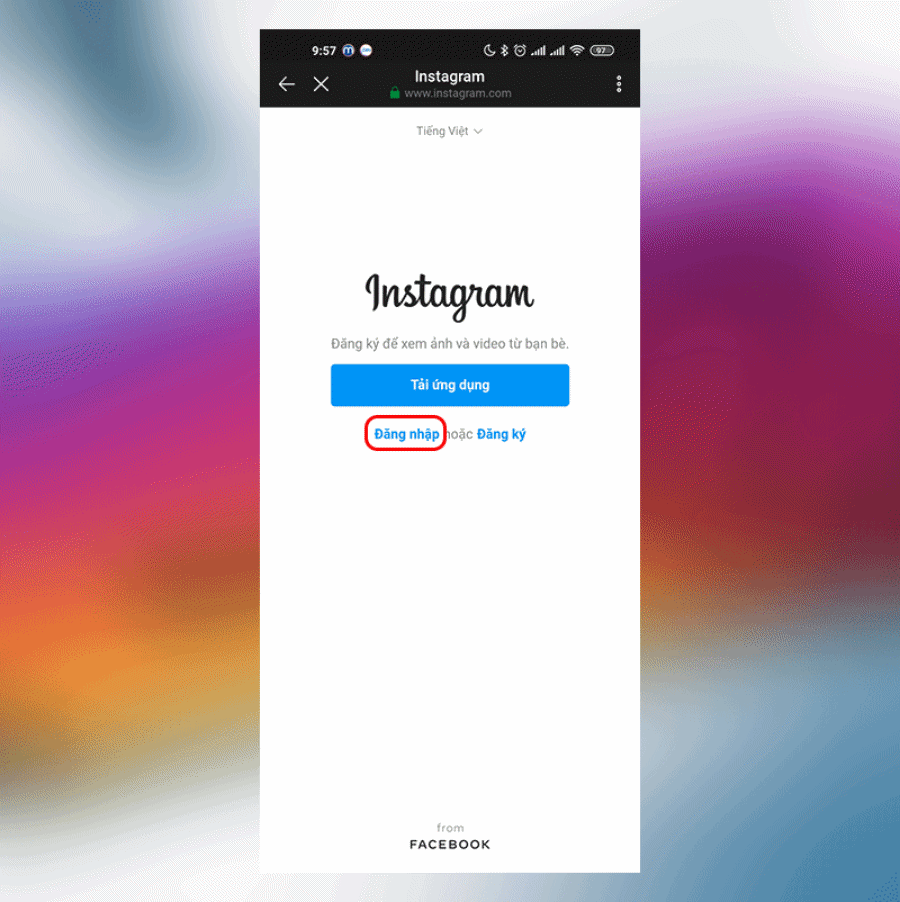
Bước 2: Sau đó, bạn tiến hành chọn ảnh đại diện của mình ở góc phải phía dưới màn hình tại trang chủ tài khoản Instagram.
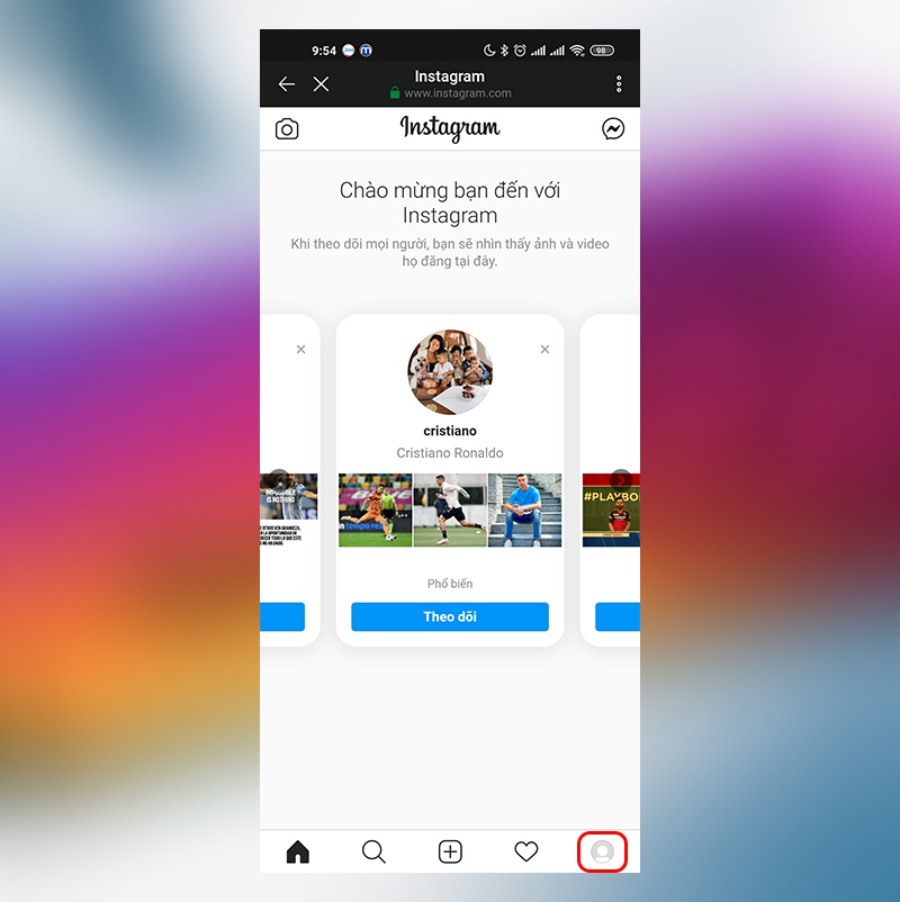
Bước 3: Tại đây, bạn nhấn vào nút Edit Profile (Chỉnh sửa trang cá nhân). Khi đó, tại giao diện chỉnh sửa thông tin Instagram cá nhân, bạn kéo xuống dưới và bấm vào Temporarily disable my account (Tạm thời vô hiệu hóa tài khoản).
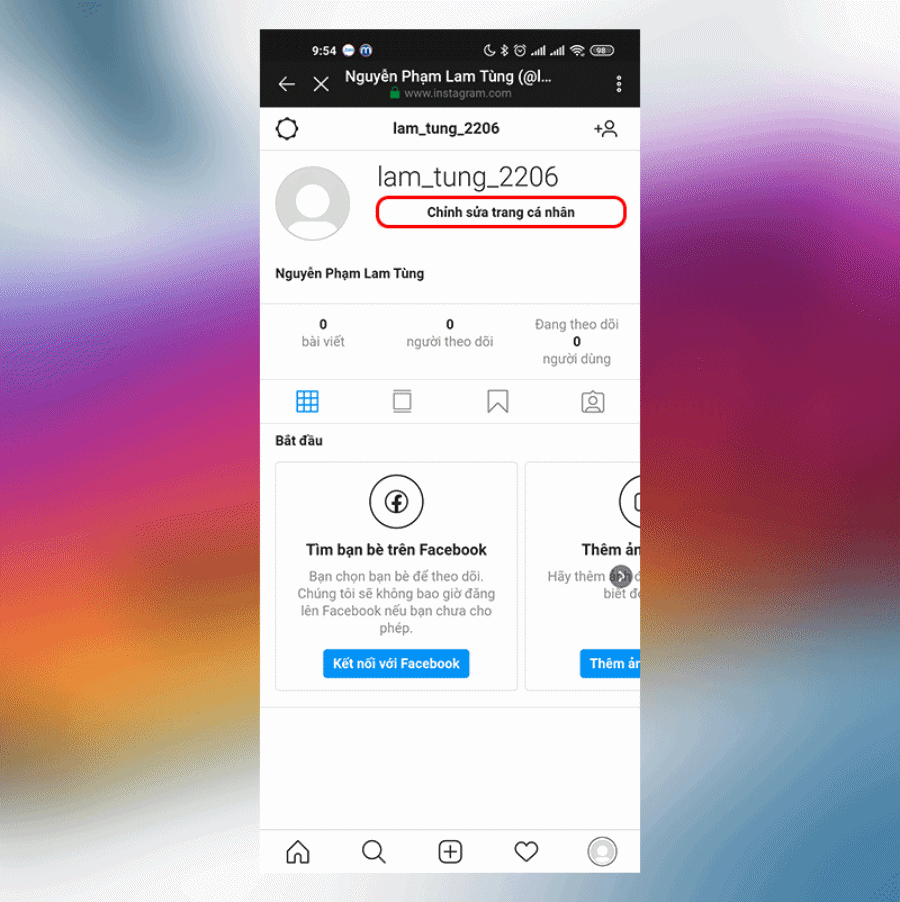
Bước 4: Cuối cùng, ở phần Tạm thời vô hiệu hoá tài khoản, bạn chọn lý do tại sao bạn muốn tạm thời vô hiệu hóa tài khoản của mình. Rồi tiến hành nhập lại mật khẩu của tài khoản -> Click vào Tạm thời vô hiệu hoá tài khoản. Kế đó, bạn chọn “Có” để xác nhận lại bạn muốn Tạm thời vô hiệu hoá tài khoản.
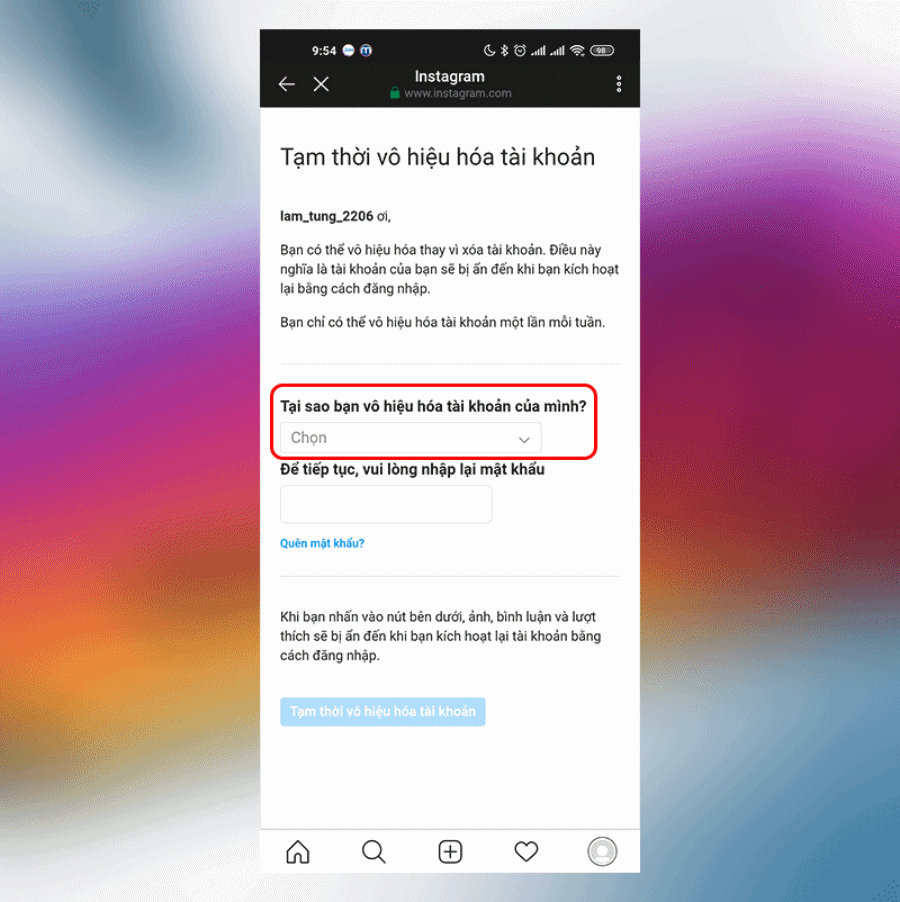
2.2 Thực hiện trên máy tính
Bước 1: Trước hết, bạn mở trình duyệt và truy cập tại theo đường link này -> Bấm Đăng nhập -> Ấn vào Đăng nhập tài khoản Instagram.
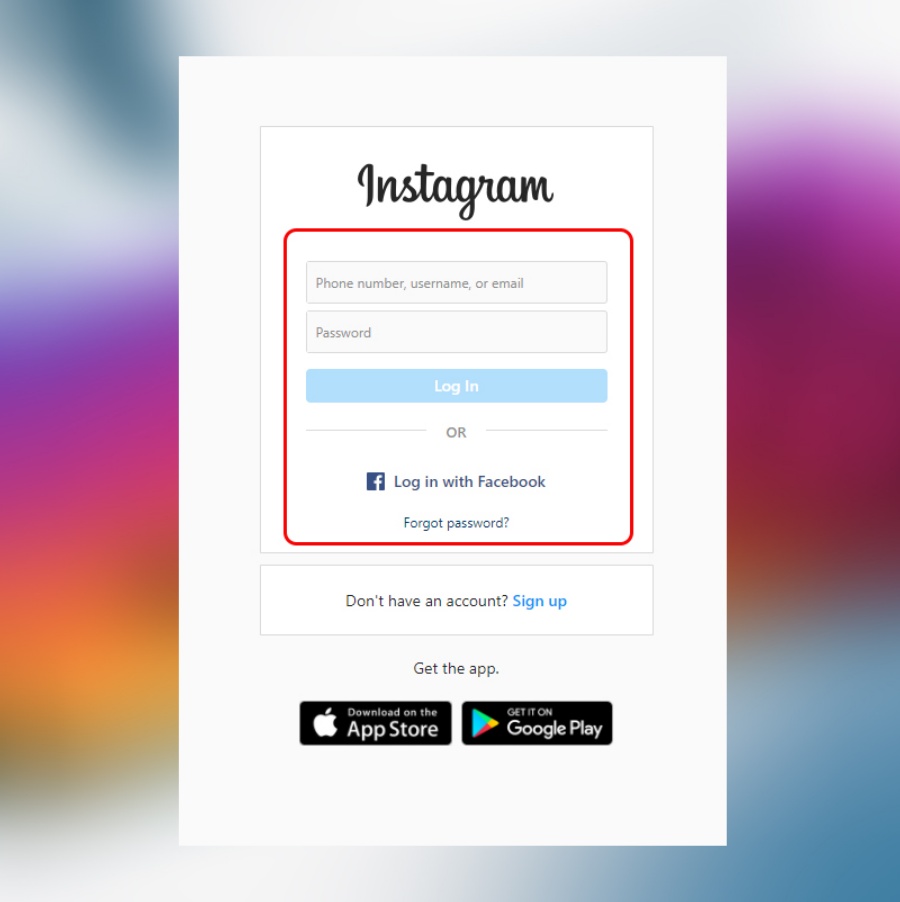
Bước 2: Tiếp theo, bạn sẽ đến trang chủ tài khoản Instagram và ấn chuột chọn ảnh đại diện của mình ở góc phải phía trên màn hình -> Bấm chọn Profile
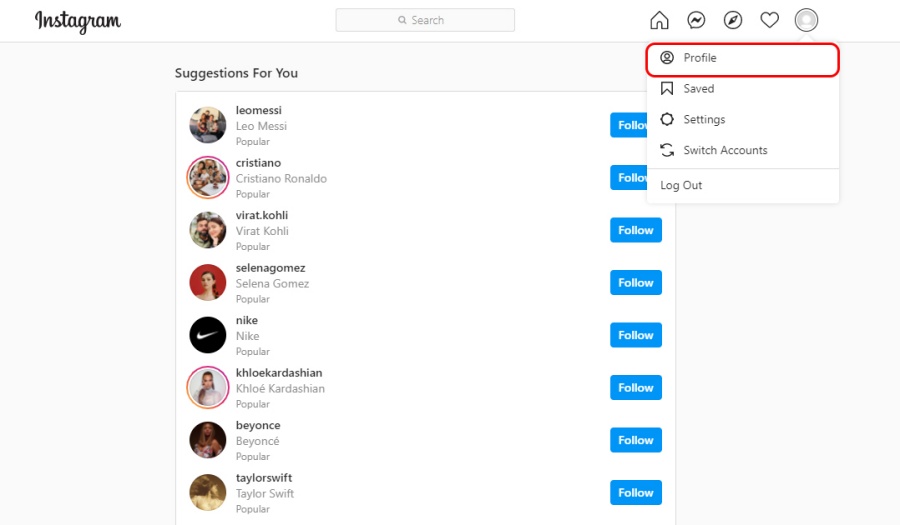
Bước 3: Tới đây, bạn nhấn chọn Edit Profile (Chỉnh sửa trang cá nhân) kế bên tên tài khoản Instagram của mình.
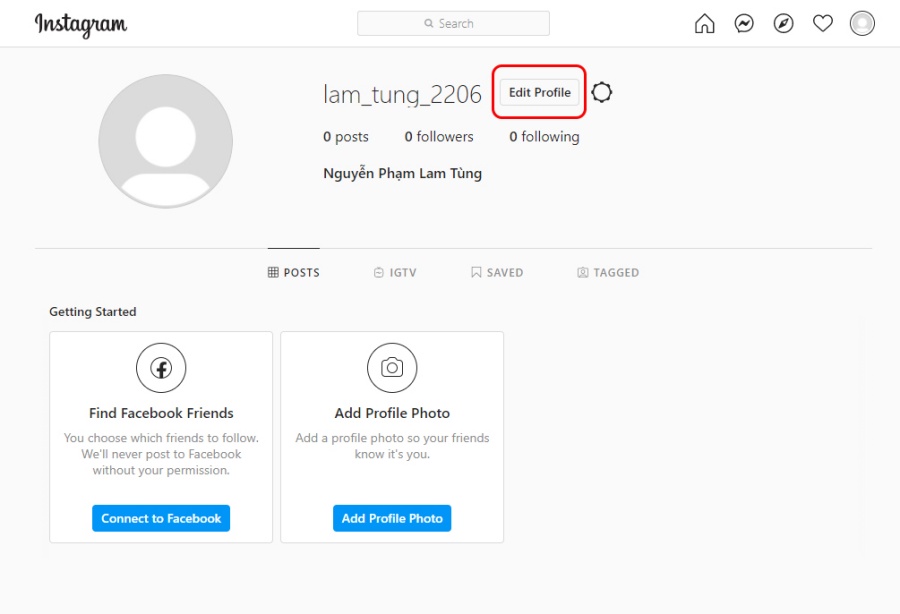
Khi đó, ở giao diện chỉnh sửa thông tin Instagram cá nhân, bạn kéo xuống dưới và click chọn vào mục Temporarily disable my account (Tạm thời vô hiệu hóa tài khoản).
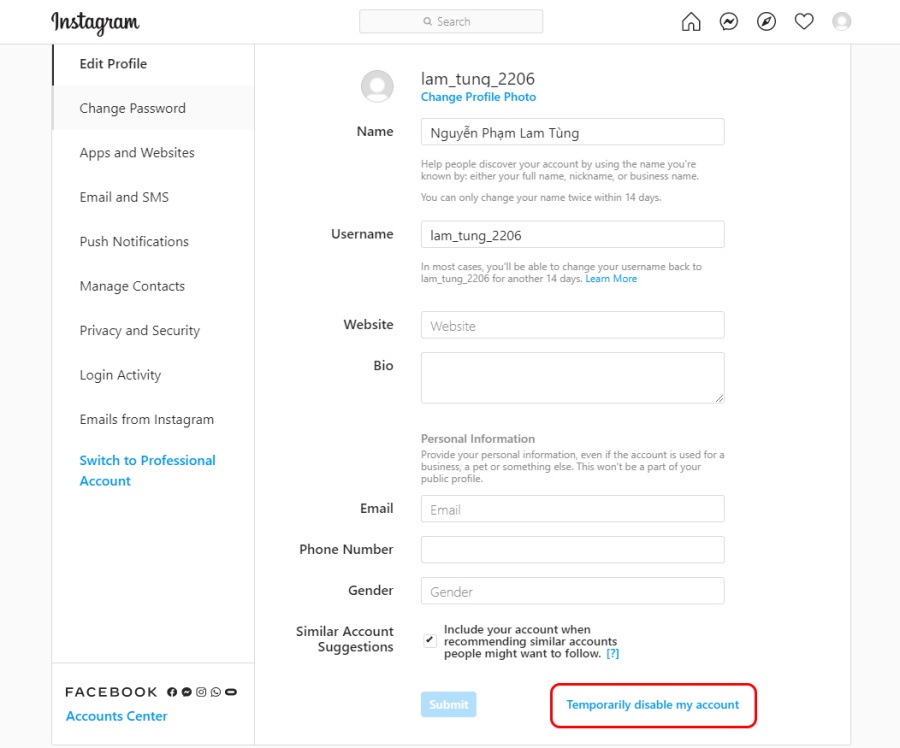
Bước 4: Sau đó, bạn chọn lý do tại sao muốn tạm thời vô hiệu hóa tài khoản của mình -> Tiến hành nhập lại mật khẩu của tài khoản và chọn vaò phần Temporarily Disable Account
Ngay lập tức, Tài khoản của bạn sẽ bị ẩn đi với mọi người và họ sẽ không thể tìm kiếm hay nhìn thấy dòng thời gian của bạn nữa.
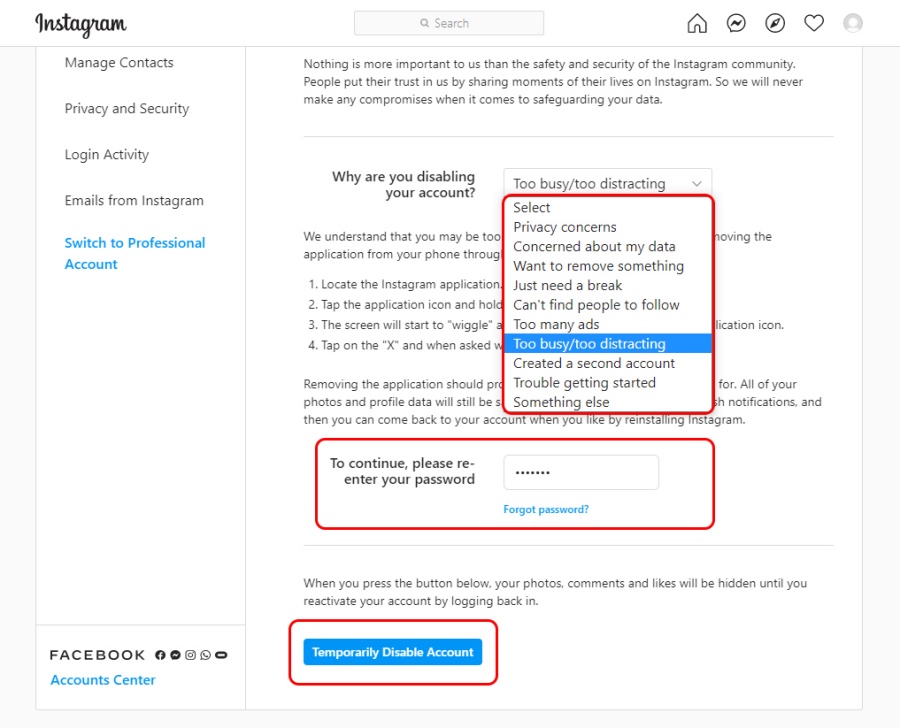
3. Cách xoá tài khoản Instagram khi quên mật khẩu
Bạn muốn xóa tài khoản Instagram khi quên mật khẩu bắt buộc bạn phải lấy lại được mật khẩu Instagram trước, rồi mới bắt đầu quá trình xóa tài khoản Instagram được. Cách làm như sau:
Bước 1: Trước tiên, tại màn hình đăng nhập, bạn bấm vào Nhận trợ giúp khi đăng nhập bên dưới phần Đăng nhập.
Bước 2: Sau đó, bạn ấn chọn Sử dụng nhập tên người dùng hoặc email, gửi SMS hay Đăng nhập bằng Facebook.
Bước 3: Tiếp đến, bạn chọn Log In with Facebook (Đăng nhập bằng Facebook) ở bên dưới màn hình và đăng nhập bằng tài khoản Facebook.
Bước 4: Kế đó, bạn chạm vào nút Next (Tiếp tục) và nhận mã xác nhận tại địa chỉ email hoặc số điện thoại đã đăng kí.
Bước 5: Tiếp theo, bạn nhập mã xác nhận được nhận vào ô trống trên Instagram -> Bấm Next để xác minh rồi làm theo hướng dẫn trên màn hình là bạn có thể lấy lại mật khẩu Instagram và tiến hành xoá theo như những bước trên.
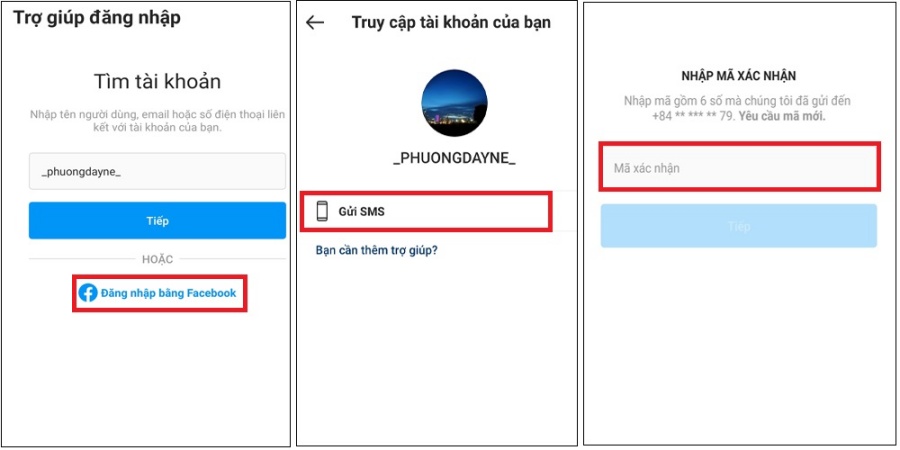
Lấy lại mật khẩu Instagram trên điện thoại iPhone
Bước 1: Trước hết, cũng tại màn hình đăng nhập, bạn bấm Quên mật khẩu. Chọn Tên người dùng hay Điện thoại rồi nhập địa chỉ email, tên người dùng hoặc số điện thoại của bạn rồi nhấn chọn Tiếp.

Bước 2: Sau đó, để đặt lại mật khẩu, bạn bấm đường dẫn đặt lại mật khẩu hoặc mã xác minh được gửi đến địa chỉ email hay số điện thoại. Để nhận mã, bạn làm như sau:
- Sử dụng tên đăng nhập: Ấn vào Username (Tên đăng nhập), nhập tên đăng nhập Instagram và chạm vào Next (Tiếp tục) -> Bấm chọn địa chỉ email hoặc số điện thoại bị ẩn 1 phần và vào Send Login Link (Gửi đường dẫn đăng nhập).
- Sử dụng địa chỉ email: Bấm vào Username, tiến hành nhập địa chỉ email vào ô trống -> Bấm chọn Next để gửi đường dẫn đăng nhập.
- Sử dụng số điện thoại: Bạn nhập số điện thoại di động và chọn Next. Khi đó, tin nhắn sẽ gửi đến số điện thoại của bạn.
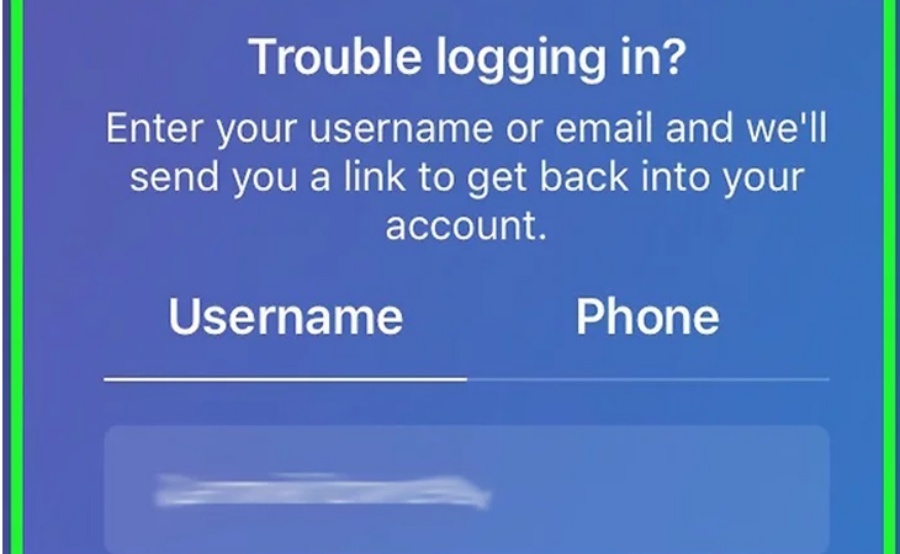
Bước 3: Tiếp theo, bạn nhấn chọn đường dẫn Reset your Instagram password (Đặt lại mật khẩu Instagram) trong email (chỉ dành cho email).
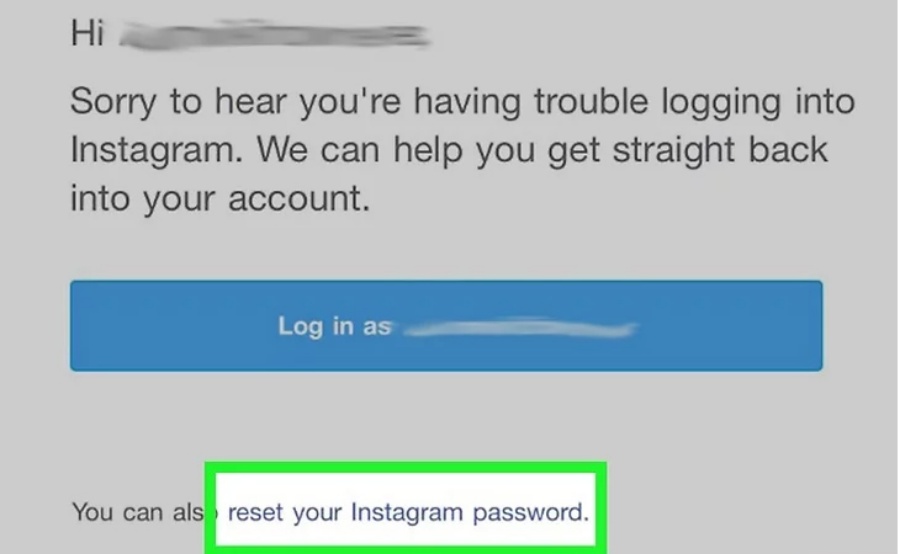
Bước 4: Sau khi, bạn nhập mã xác nhận và bấm Next, bạn sẽ thấy các trường đặt lại mật khẩu.
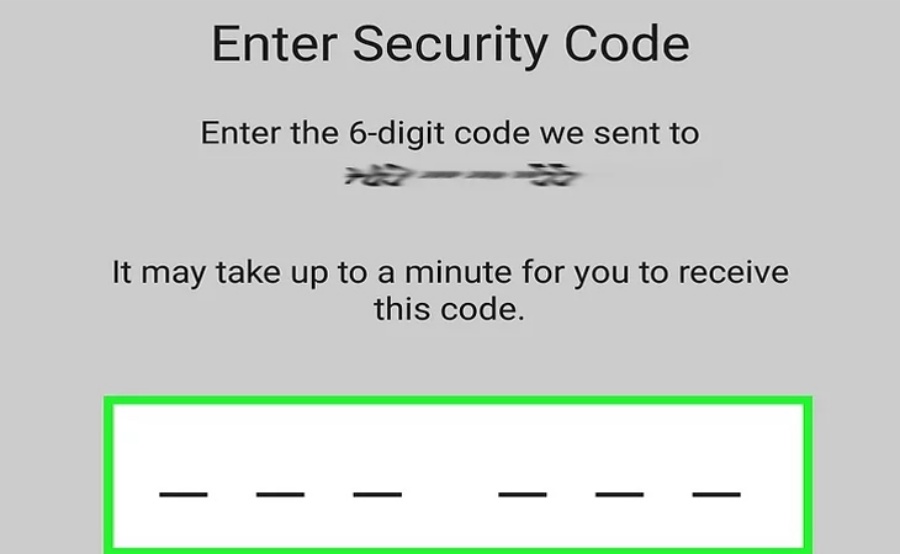
Bước 5: Cuối cùng, bạn tiến hành nhập mật khẩu mới 2 lần. Rồi chạm vào Reset Password (Đặt lại mật khẩu) ở cuối trang. Đến đây, bạn có thể đăng nhập bằng mật khẩu mới và tiến hành xoá tài khoản Instagram như những cách trên.
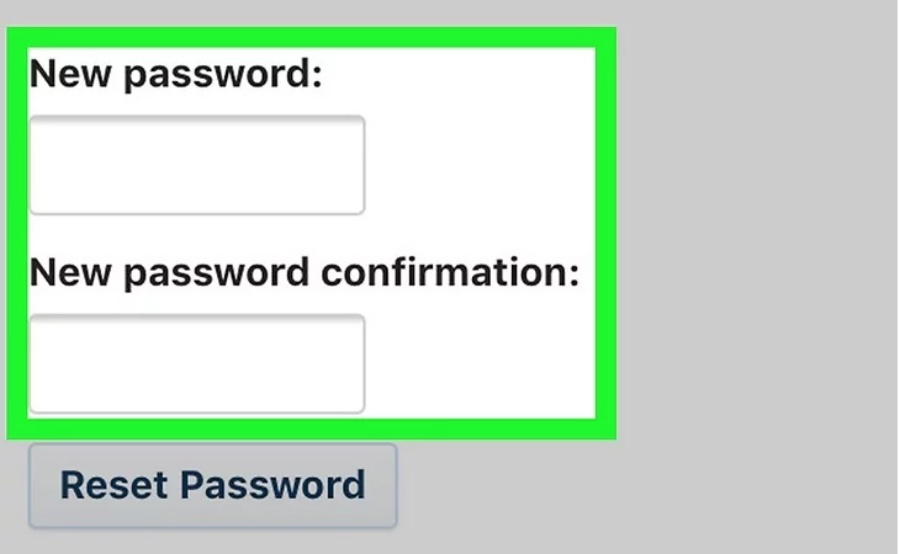
Bước 1: Đầu tiên, bạn truy cập https://www.instagram.com bằng trình duyệt web trên máy tính.
Sau đó, ấn vào ảnh đại diện ở phía trên góc phải -> Bấm vào biểu tượng bánh răng (Cài đặt) ở phía trên trang cá nhân rồi tiến hành đặt lại mật khẩu:
- Nếu nhớ mật khẩu hiện tại, bạn nhập mật khẩu cũ -> Bấm xác nhận mật khẩu mới -> Ấn vào Change Password (Thay đổi mật khẩu) để lưu các thay đổi.
- Nếu không nhớ mật khẩu, bạn ấn Forget Password? (Quên mật khẩu?) ở cuối trang và thực hiện các bước như dưới đây.
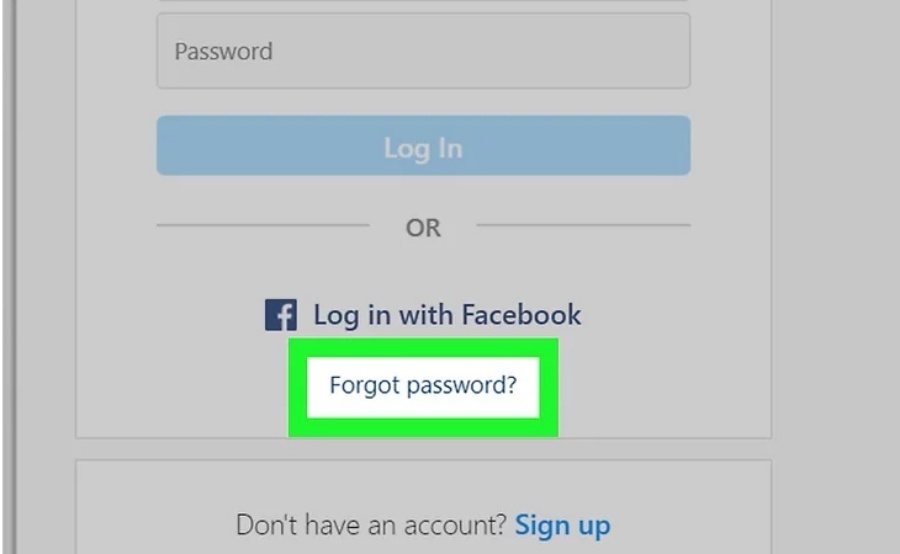
Bước 2: Sau đó, bạn vào Forgot password? (Đã quên mật khẩu?)

Bước 3: Tiếp đó, bạn ấn nút Send Login Link (Gửi đường dẫn đăng nhập). Khi đó, mã xác nhận sẽ được gửi đến số điện thoại hoặc mail bạn đã đăng ký.
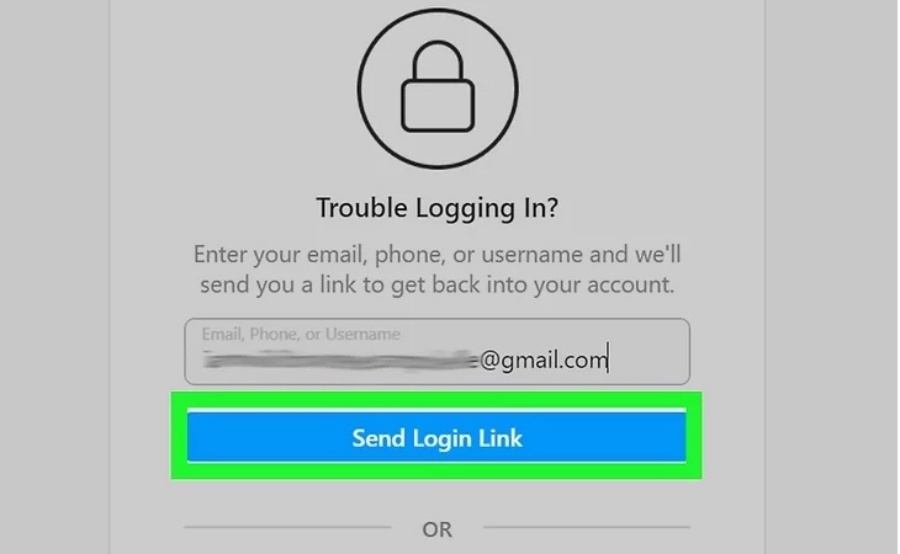
Bước 4: Tiếp đến, bạn lấy mã đã được gửi về
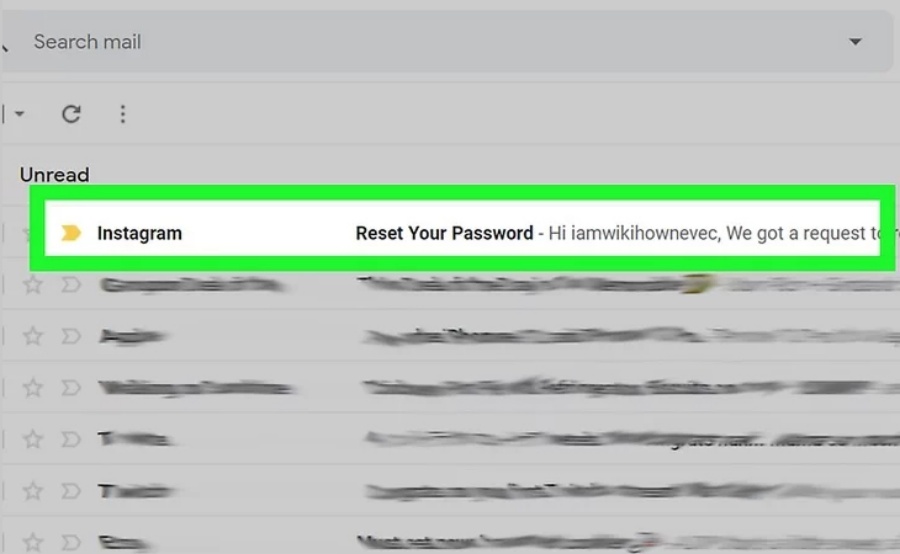
Bước 5: Kế đó, bạn click vào đường dẫn đặt lại mật khẩu để đến trang nhập mật khẩu mới cho tài khoản của bạn.
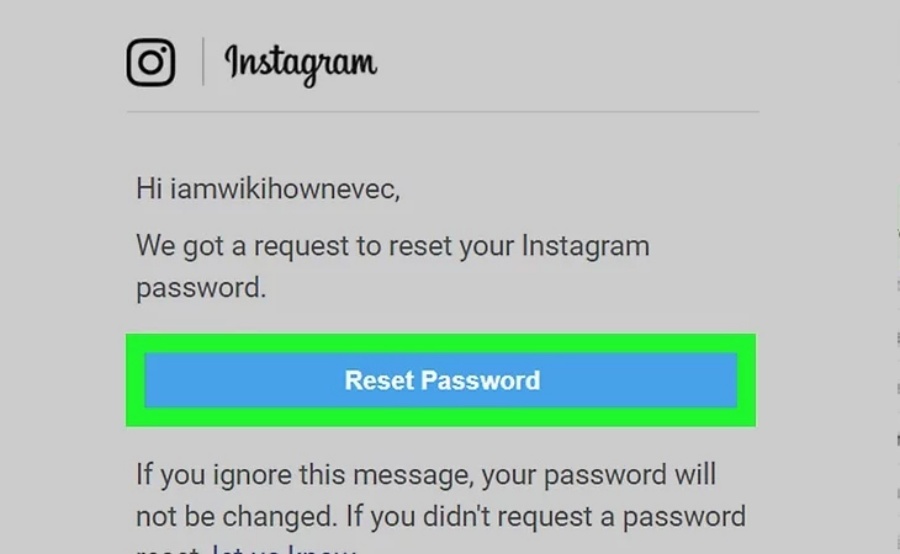
Bước 6: Cuối cùng, bạn nhập mật khẩu mới 2 lần -> Bấm chọn Reset Password (Đặt lại mật khẩu) ở cuối trang. Khi đó, bạn có thể tiến hành đăng nhập trên máy tính bằng mật khẩu mới và xoá đi Instagram như các cách thực hiện ở trên là xong rồi nhé.
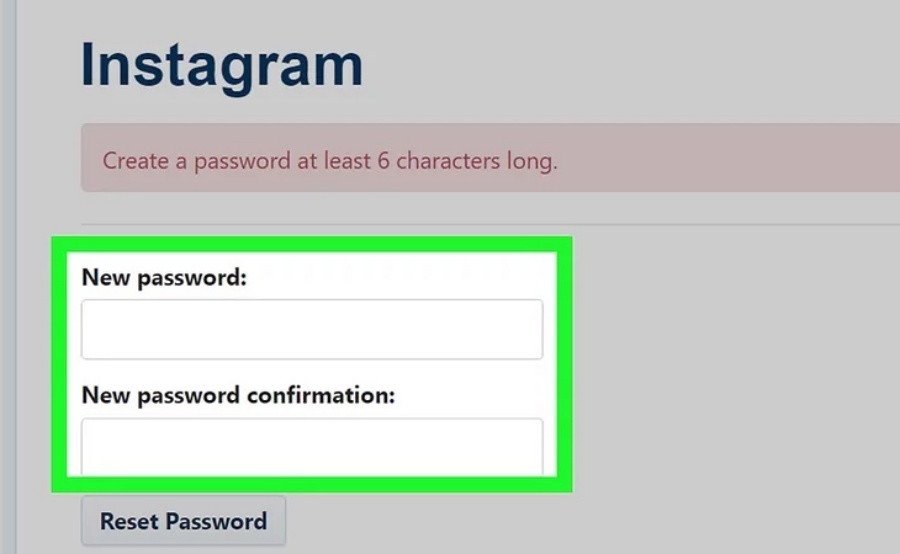
4. Cách xóa tài khoản Instagram đã lưu trên điện thoại, thiết bị khác
Khi bạn đăng xuất tài khoản Instagram trên app, website mà không xóa thông tin đã lưu trên thiết bị khác sẽ dễ bị đánh cắp tài khoản. Vì vậy, để bảo vệ tài khoản cá nhân bạn cần thực hiện theo hai bước đơn giản sau:
Bước 1: Sau khi đăng xuất trên màn hình điện thoại sẽ xuất hiện hai tùy chọn là Đăng nhập với tên và Xóa. Bạn hãy nhấn chọn Xóa (Remove).
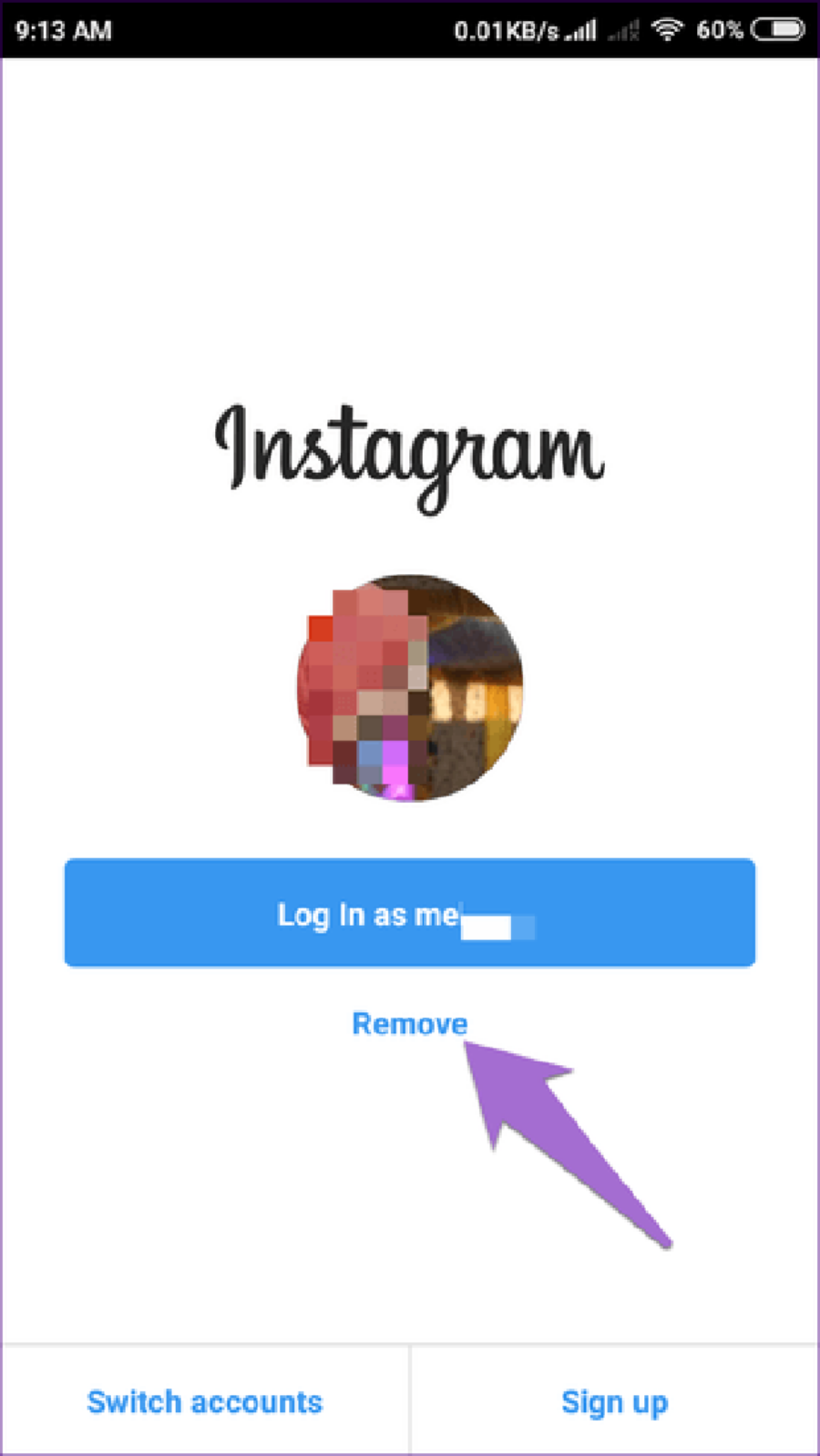
Bước 2: Xác nhận xóa tài khoản Instagram bằng cách nhấn Xóa (Remove).

Một số lưu ý khi xóa tài khoản Instagram vĩnh viễn
Trước khi tiến hành xoá Instagram, bạn nên suy nghĩ thật kỹ vì:
- Một khi đã xoá tài khoản Instagram thì bạn không được chia sẻ hình ảnh, video nữa. Chính vì vậy, bạn nên tải chúng về trước khi xóa tài khoản.
- Bạn có thể vô hiệu hoá tài khoản nếu như bạn còn đắn đo chưa biết có nên xoá tài khoản vĩnh viễn hay không.
Trên đây là cách xóa Instagram mà INVERT chia sẻ. Hi vọng bài viết này giúp bạn nắm được cách xóa Instagram dễ dàng. Nếu có gì thắc mắc hãy đưa ra bình luận bên dưới, chúng tôi sẽ giải đáp cho bạn. Chúc các bạn thành công.
Nguồn: Invert.vn
Gửi bình luận của bạn
(*) yêu cầu nhập




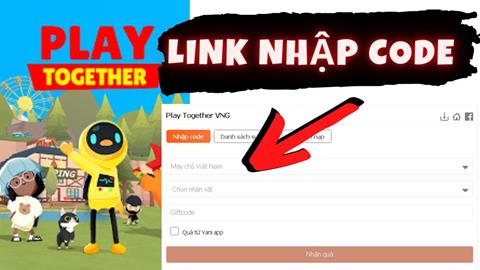

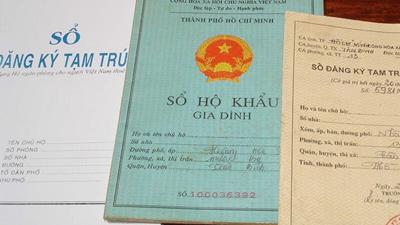

![[2025] Hướng dẫn cách viết sơ yếu Lý lịch tự thuật xin việc từng bước](https://www.invert.vn/media/ar/thumb/so-yeu-ly-lich-tu-thuat.jpeg)






![[2024] Hướng dẫn cách viết sơ yếu Lý lịch tự thuật xin việc từng bước [2024] Hướng dẫn cách viết sơ yếu Lý lịch tự thuật xin việc từng bước](/media/ar/thumb/so-yeu-ly-lich-tu-thuat.jpeg)
![[2024] Cách viết một đoạn văn ngắn & đoạn văn mẫu hay nhất, ai cũng làm được!!! [2024] Cách viết một đoạn văn ngắn & đoạn văn mẫu hay nhất, ai cũng làm được!!!](/media/ar/thumb/cach-viet-1-doan-van-ngan.jpeg)

![[2024] Tải phần mềm xem tra cứu thông tin quy hoạch Đồng Nai [2024] Tải phần mềm xem tra cứu thông tin quy hoạch Đồng Nai](/media/ar/thumb/dnailis.jpg)





